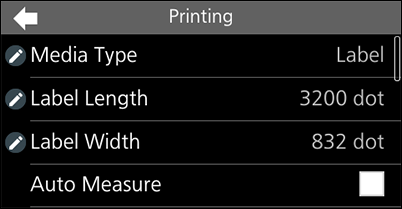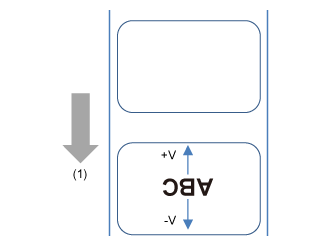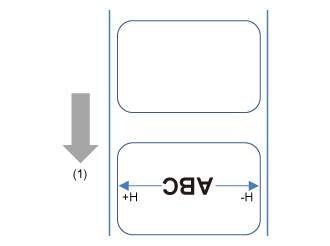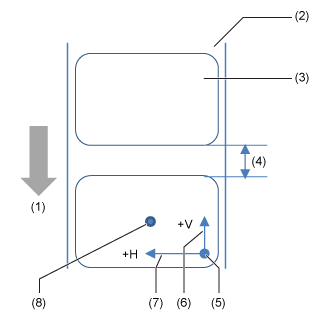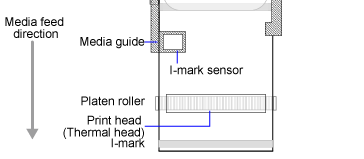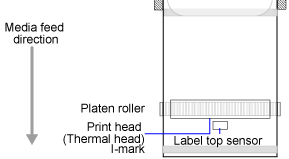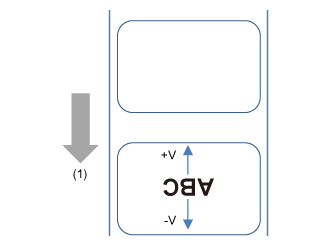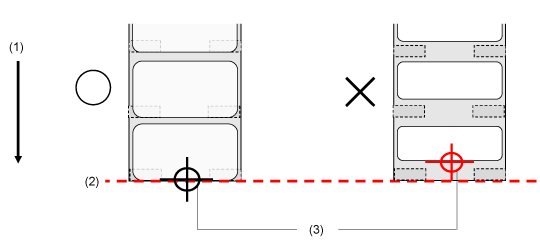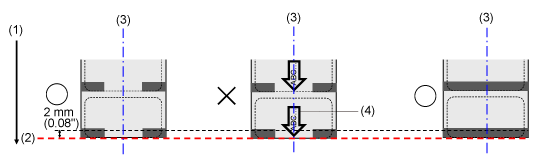(Power/Home) om het Startscherm te openen.
(Power/Home) om het onlinescherm te openen.
wanneer het bevestigingsscherm wordt weergegeven.
.
om de waarde te bevestigen.
om de waarde te bevestigen.
om de waarde te bevestigen.
om de waarde te bevestigen.